Aktualisiert December 2025 : Beenden Sie diese Fehlermeldungen und beschleunigen Sie Ihr Computersystem mit unserem Optimierungstool. Laden Sie es über diesen Link hier herunter.
- Laden Sie das Reparaturprogramm hier herunter und installieren Sie es.
- Lassen Sie es Ihren Computer scannen.
- Das Tool wird dann Ihren Computer reparieren.
(2)
Klicken Sie auf Change on Adapter Settings
.
Klicken Sie im erscheinenden Fenster Netzwerkeigenschaften mit der rechten Maustaste auf die WiFi-Verbindung und klicken Sie auf Status
.
Klicken Sie in dem erscheinenden Dialogfeld auf Wireless Properties
.
Klicken Sie auf die Registerkarte Sicherheit im Fenster Wireless Properties
.
Direkt unter dem Label Wireless Security Key finden Sie das Kontrollkästchen Zeichen anzeigen; klicken Sie darauf, um das Wireless-Passwort anzuzeigen
.
Notieren Sie sich das Passwort und verwenden Sie es, um sich mit dem WiFi zu verbinden
.
Wenn es immer noch ein Problem gibt, ist es besser, das Passwort auf der Router Configuration Page zu ändern.
- Geben Sie 192.168.1.1.1 in die Adressleiste des Browsers ein
- Suchen Sie unter der Option Wireless die Option SSID;
- Es gäbe eine Option, die ein Passwort, eine Passphrase oder etwas Ähnliches sagt; ändern Sie das Passwort
- Klicken Sie auf Speichern
- Schließen Sie den Browser
.
.
.
Starten Sie neu und prüfen Sie, ob Sie eine Verbindung zur WiFi-Internetverbindung herstellen können.
Read: Site wird nicht geladen und Sie erhalten einen Fehler, der nicht erreicht werden kann.
Verwenden Sie die Windows Netzwerk Fehlerbehebung
Wir empfehlen die Verwendung dieses Tools bei verschiedenen PC-Problemen.
Dieses Tool behebt häufige Computerfehler, schützt Sie vor Dateiverlust, Malware, Hardwareausfällen und optimiert Ihren PC für maximale Leistung. Beheben Sie PC-Probleme schnell und verhindern Sie, dass andere mit dieser Software arbeiten:
- Download dieses PC-Reparatur-Tool .
- Klicken Sie auf Scan starten, um Windows-Probleme zu finden, die PC-Probleme verursachen könnten.
- Klicken Sie auf Alle reparieren, um alle Probleme zu beheben.
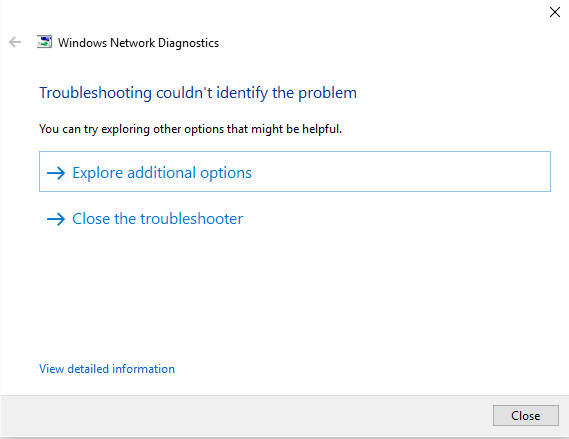
Sie können auch die eingebaute Windows Network Troubleshooter verwenden, um zu sehen, was das Problem verursacht und es automatisch zu beheben. Um die Windows Netzwerk-Problembehandlung zu starten, geben Sie Netzwerk-Problembehandlung in das Suchfeld neben der Schaltfläche Start ein. Klicken Sie in der angezeigten Liste auf Netzwerkverbindungen identifizieren und reparieren. Dadurch wird der Windows Network Troubleshooter gestartet. Der Assistent führt Sie durch die Schritte zur Behebung des Verbindungsproblems.
Read: Kein WiFi nach dem Upgrade auf Windows 10.
Das oben Gesagte erklärt den Fehler, wenn Sie nach dem Upgrade auf Windows 10 keine Verbindung zum Internet herstellen können. Möglicherweise möchten Sie auch sehen, ob der Router durch die Verbindung über ein Ethernet-Kabel unterstützt wird. Wenn nicht, wenden Sie sich an den Hersteller Ihres Routers.
Lesen Sie diesen Beitrag, wenn Sie Probleme mit der Windows 10-Konnektivität bei Hotspots und Wi-Fi-Adaptern haben.
Zusätzliche verwandte Stellen:
- Netzwerk- und Internetverbindungsprobleme
- Windows kann die Netzwerkeinstellungen nicht vom Router erhalten
- Kein Internetzugang unter Windows 10
- Kein Internet, gesicherter Fehler in Windows 10
- DFÜ-Fehler 633 Das Modem ist bereits in Betrieb oder nicht konfiguriert
- Nachricht über begrenzte Netzwerkverbindung.
.
EMPFOHLEN: Klicken Sie hier, um Windows-Fehler zu beheben und die Systemleistung zu optimieren
